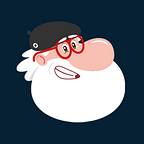很多人在使用 Vivido 的時候會問:怎麼樣才能做出漂亮的影片?為什麼我的影片跟模板差這麼多?
Anipapa要來告訴你,做出漂亮的影片有個很關鍵的因素!
那就是:你使用的圖片一定要很好看。
圖片要好看有兩大關鍵:
✅ 1. 圖片上不要有文字
✅ 2. 適當地使用去背圖
為什麼圖片上不要有文字呢?
因為 Vivido 的影片模板都有預留文案撰寫的空間,不用把文字壓在圖上,只要在編輯過程打進去就可以了。尤其每個模板裡,文案擺放的位置跟字數都有經過特別設計,只要照做,就可以發揮那個模板的最大潛力,讓你的影片美美的~~~
但是,如果你用的圖上面有文字,編輯的過程中,又重複打了一樣的文案,影片效果就像下面這張圖一樣…
另外,Vivido為了讓品牌可以清楚呈現自己的商品圖,特別設計了數款使用去背圖的特別模板。因此,在使用這些模板的時候,一定要注意務必使用去背圖片才能發揮這個模板最佳的美感。
讓大家體會這之間的差別,下面提供有去背跟沒有去背的 Vivido 影片截圖讓大家比較👇
從這兩張照片,我們可以發現,有去背的圖片,我們可以更聚焦在產品身上,讓產品更為突出。
不過看到這邊,有人可能會納悶,為什麼我的圖片背景明明沒有顏色,看起來很像去背過了,可是放到 Vivido 裡面卻不是去背狀態呢?
答案是:「去背圖的背景要是“透明”的喔!任何一種顏色,包括白色,都會被認為是有顏色的。」
快速的辨識方法就是看你上傳的檔案格式,是 png 檔,還是 jpg 檔。jpg 檔案格式並不支援透明背景,所以就算照片上的背景是白色(在你看來是透明的),仍然會被當作是一種背景色處理,有支援透明背景圖的檔案格式,是png檔。
所以當你選擇 Vivido 特別為產品呈現設計的模板時,記得確認一下所上傳的是不是 png 檔。如果不是,而你又不知道該怎麼產生去背 png 圖檔的話,下面介紹幾款好用工具,可以幫你輕鬆解決問題:
Photoshop
一般來說,如果你有一點設計背景,大概會使用Photoshop來做去背處理。不知道怎麼做的話,可以參考這篇文章學習👇
📌[教學] Photoshop CC 2018限定!新增AI智慧型自動選取「主體」,讓去背變得更簡易
by 梅干
線上工具
不過,相信不是每個人都有Photoshop,或是覺得學這個軟體太複雜了。針對這樣的使用者,網路上有一些免費工具可以使用,下面的文章供你參考👇
📌五款最輕鬆圖片去背軟體,修圖苦手也會用的全自動照片去背
by 電腦玩物原創作者 esor huang(異塵行者)
Word & PowerPoint
如果有人覺得研究線上去背工具還是太麻煩,Microsoft的Word跟PowerPoint其實就可以幫你搞定喔!👇
📌自動化圖片去背教學!只需 Word 或 PowerPoint 搞定
by 電腦玩物原創作者 esor huang(異塵行者)
學會了怎麼樣做出漂亮的圖片,就該上 Vivido 做支漂亮的影片,現在就去做支自己的影片玩玩吧!
立即體驗👉 www.vivido.video